怎么在Excel中快速制作多组数据的面积图
在使用Excel处理数据时,你可能会遇到一些问题,今天小编就来教大家怎么在Excel中快速制作多组数据的面积图
具体如下:
1. 第一步,进入Excel软件,新建一个工作簿
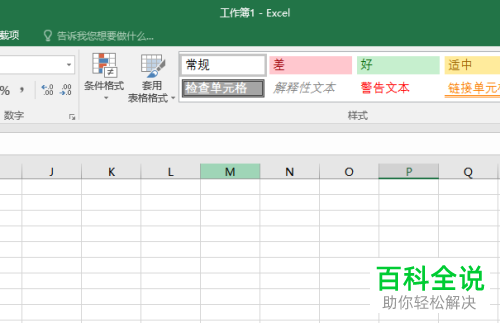
2. 第二步,在工作簿的表格中输入多个项目在不同年度的数据,每个年度都需要制作一个面积图

3. 第三步,选择一年中每个项目的数据的所有表格,选择上方栏目中的“插入”,在弹出页面选择“面积图”

4. 第四步,出来一个原始样式的面积图
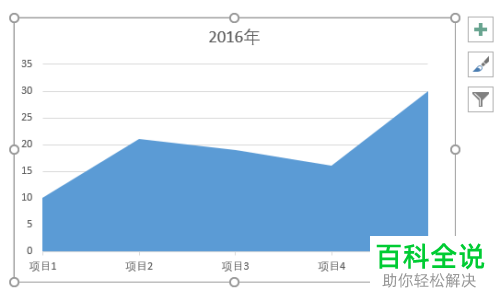
5. 第五步,调整面积图样式,使其更加简洁美观
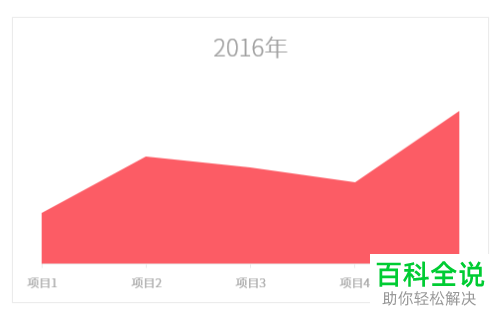
6. 第六步,复制一份面积图,右击复制好的面积图,选择“选择数据”选项
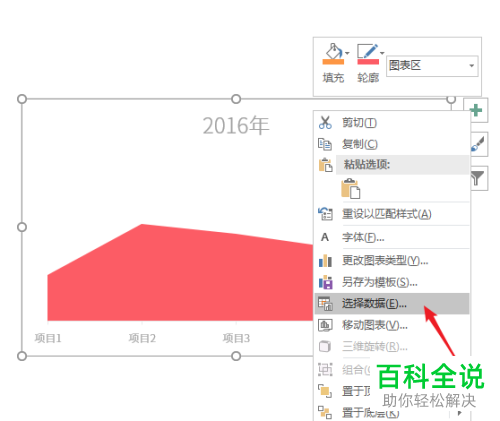
7. 第七步,在跳出的界面中选择“编辑”

8. 第八步,“系列名称”这一栏目选择表上“2017年”这一项,“系列值”在表上选择“2017年”这一列的数据,最后按下“确定”
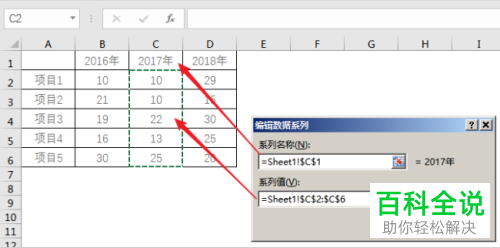
9. 第九步,发现数据已经全部换成2017年的数据,按下“确定”

10. 第十步,复制的面积图就改成了2017年数据的面积图,更换数据图的颜色
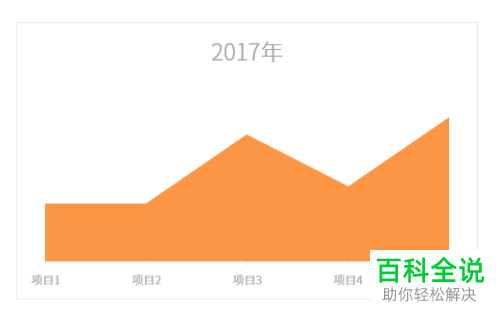
11. 第十一步,在进行几次同样的操作,就能做出多个面积图
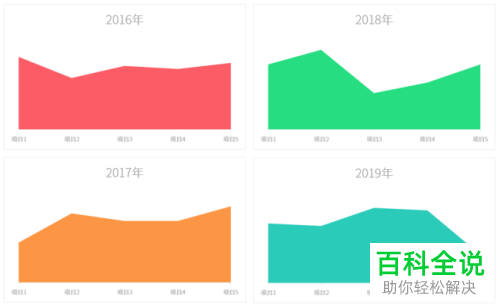
以上就是在Excel中快速制作多组数据的面积图的方法,你学会了吗?
赞 (0)

